נעילת פגישה ב- Microsoft Teams
בפגישה של Teams, מארגני פגישות ומארגנים משותפים יכולים לבחור לנעול את הפגישות שלהם כדי למנוע ניסיונות צירוף עוקבים. כל מי שינסה להצטרף לפגישה נעולה מכל מכשיר יידע כי הפגישה נעולה.
כאשר פגישה נעולה, אף אחד אחר לא יוכל להצטרף, אך מוזמנים עדיין יכולים לגשת לצ'אט של הפגישה, להקלטה ולפרטי פגישה אחרים.
-
לאחר ההצטרפות לפגישה, בחר אנשים

-
בחלונית משתתפים , בחר פעולות נוספות כדי


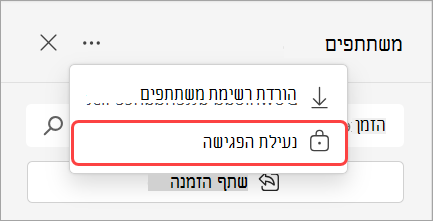
כדי לבטל את נעילת הפגישה:
-
בחר אנשים

-
בחלונית משתתפים , בחר פעולות נוספות


-
לאחר הצטרפות לפגישה, בחר פעולות נוספות



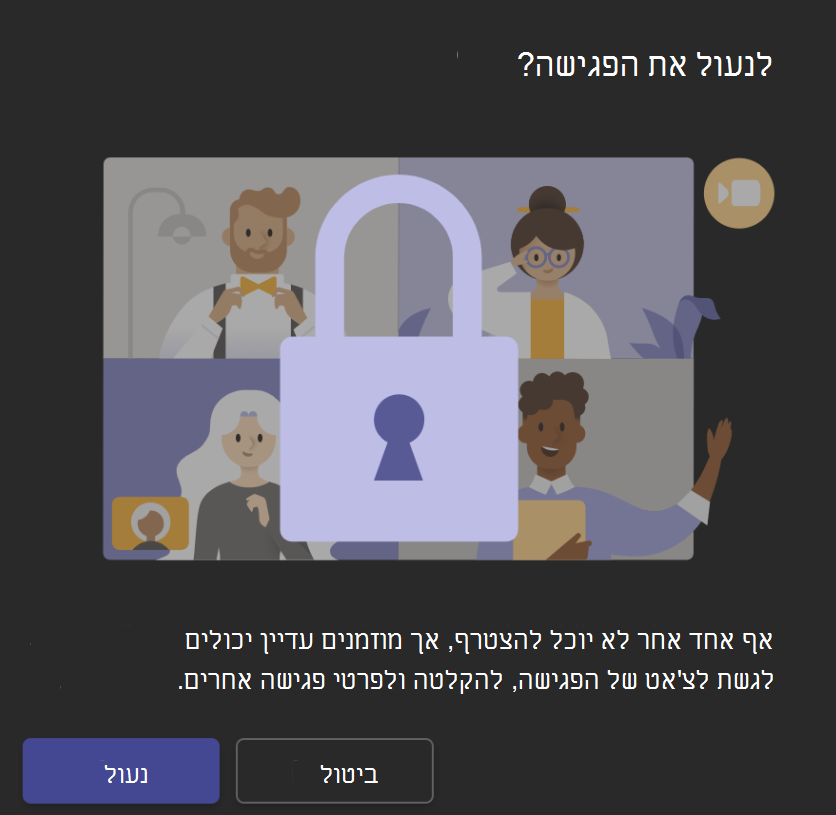
כאשר פגישה נעולה, לא ניתן להצטרף למשתתפים נוספים, אך מוזמנים עדיין יכולים לגשת לצ'אט הפגישה, להקלטה ולפרטי פגישה אחרים.
הערה: לאחר שהמשתתפים יוצאים מהפגישה, הם לא יכולים להצטרף שוב עד לביטול הנעילה של הפגישה.










